入侵计算机系统是黑客的首要任务,无论采用什么手段,只要入侵到目标主机的系统当中,这一台计算机就相当于是黑客的了,下面就来介绍入侵系统的常用手段与防御方法。
必杀技1:通过注册表创建隐藏账号入侵
注册表是Windows系统的数据库,包含系统中非常多的重要信息,也是黑客最多关注的地方,下面就来看看黑客是如何使用注册表来更好地隐藏入侵账号的。具体操作步骤如下:
1. 选择【开始】→【运行】选项,打开【运行】对话框,在【打开】文本框中输 入regedit。
[外链图片转存失败,源站可能有防盗链机制,建议将图片保存下来直接上传(img-nfUGLLKQ-1678355498348)(data:image/svg+xml;utf8, )]
2. 单击【确定】按钮,打开【注册表编辑器】窗口,在左侧窗口中,依次选择HKEY_LOCAL_MACHINE\SAM\SAM注册表项,右击SAM,在弹出的快捷菜单中选择【权限】选项。

3. 打开【SAM的权限】对话框,在【组 或用户名称】栏中选择【Administrators】, 然后在【Administrators的权限】栏中勾选【完全控制】和【读取】复选框,单击【确定】按钮保存设置。

4. 依次选择HKEY_LOCAL_MACHINE\SAM\SAM\Domains\Account\Users\Names注册表项,即可查看到以当前系统中的所有系统账户名称命名的子项。

5. 右键单击【ty$】项,在弹出的快捷菜单中选择【导出】选项。

6. 打开【导出注册表文件】对话框,将该项命名为ty.reg,然后单击【保存】按钮,即可导出ty.reg。

7. 按照步骤5的方法,将HKEY_LOCAL_MACHINE\SAM\SAM\Domains\ Account\Users\下的000001F4和000003E9项分别导出并命名为administrator.reg和user.reg。

8. 用记事本打开administrator.reg,选中"F"=后面的内容并复制下来,然后打开user.reg,将"F"=后面的内容替换掉。完成后,将user.reg进行保存。

9. 打开【命令提示符】窗口,输入net user ty$ /del命令,按Enter键后,即可将建立的隐藏账号“ty$”删除。
[外链图片转存失败,源站可能有防盗链机制,建议将图片保存下来直接上传(img-HMpXh7FZ-1678355498355)(data:image/svg+xml;utf8, )]
10. 分别将ty.reg和user.reg导入到注册表中,即可完成注册表隐藏账号的创建,在【本地用户和组】窗口中,也查看不到隐藏账号。

必杀技2:通过DOS命令创建隐藏账号入侵
黑客在成功入侵一台主机后,会在该主机上建立隐藏账号,以便长期控制该主机,下面介绍使用命令创建隐藏账号的操作步骤。
1. 右击【开始】按钮,在弹出的快捷菜单中选择【运行】选项,打开【运行】对话框,在【打开】文本框中输入cmd。

2. 单击【确定】按钮,打开【命令提示符】窗口。在其中输入net user ty 123456 / a d d 命令,按下回车键,即可成功创建一个名为“ t y 123456 /add命令,按下回车键,即可成功创建一个名为“ty 123456/add命令,按下回车键,即可成功创建一个名为“ty”,密码为“123456”的隐藏账号。

3. 输入net localgroup administrators ty$/add命令,按下回车键后,即可对该隐藏账号赋予管理员权限。

4. 再次输入net user命令,按下回车键后,即可显示当前系统中所有已存在的账号信息。但是却发现刚刚创建的“ty$”并没有显示。

由此可见,隐藏账号可以不被命令查看到,不过,这种方法创建的隐藏账号并不能完美被隐藏。查看隐藏账号的具体操作步骤如下。
1. 在桌面上右击【此电脑】图标,在弹出的快捷菜单中选择【管理】选项,打开【计算机管理】窗口。

2. 依次展开【系统工具】→【本地用户和组】→【用户】选项,这时在右侧的窗格中可以发现创建的ty$隐藏账号依然会被显示。

必杀技3:通过设置组策略找出创建的隐藏账号
隐藏账号的危害是不容忽视的,用户可以通过设置组策略,使黑客无法使用隐藏账号登录。具体操作步骤如下。
1. 右击【开始】按钮,在弹出的快捷菜单中选择【运行】选项,打开【运行】对话框,在【打开】文本框中输入“gpedit.msc”
[外链图片转存失败,源站可能有防盗链机制,建议将图片保存下来直接上传(img-VZwfI0u4-1678355498358)(data:image/svg+xml;utf8, )]
2. 单击【确定】按钮,打开【本地组策略编辑器】窗口,依次展开【计算机配置】→【Windows设置】→【安全设置】→【本地策略】→【审核策略】选项。

3. 双击右侧窗口中的【审核策略更改】选项,打开【审核策略更改 属性】对话 框,勾选【成功】复选框,单击【确定】按钮保存设置。

4. 按照上述步骤,将【审核登录事件】选项做同样的设置。

5. 按照上述步骤,将【审核过程跟踪】选项做同样的设置。

6. 设置完成后,用户就可以通过【计算机管理】窗口中的【事件查看器】选项中,查看所有登录过系统的账号及登录的时间,如果有可疑的账号在这里一目了然,即便黑客删除了登录日志,系统也会自动记录删除日志的账号。

最后
为了帮助大家更好的学习网络安全,小编给大家准备了一份网络安全入门/进阶学习资料,里面的内容都是适合零基础小白的笔记和资料,不懂编程也能听懂、看懂,所有资料共282G,朋友们如果有需要全套网络安全入门+进阶学习资源包,可以点击免费领取(如遇扫码问题,可以在评论区留言领取哦)~
😝有需要的小伙伴,可以点击下方链接免费领取或者V扫描下方二维码免费领取🆓

1️⃣零基础入门
① 学习路线
对于从来没有接触过网络安全的同学,我们帮你准备了详细的学习成长路线图。可以说是最科学最系统的学习路线,大家跟着这个大的方向学习准没问题。
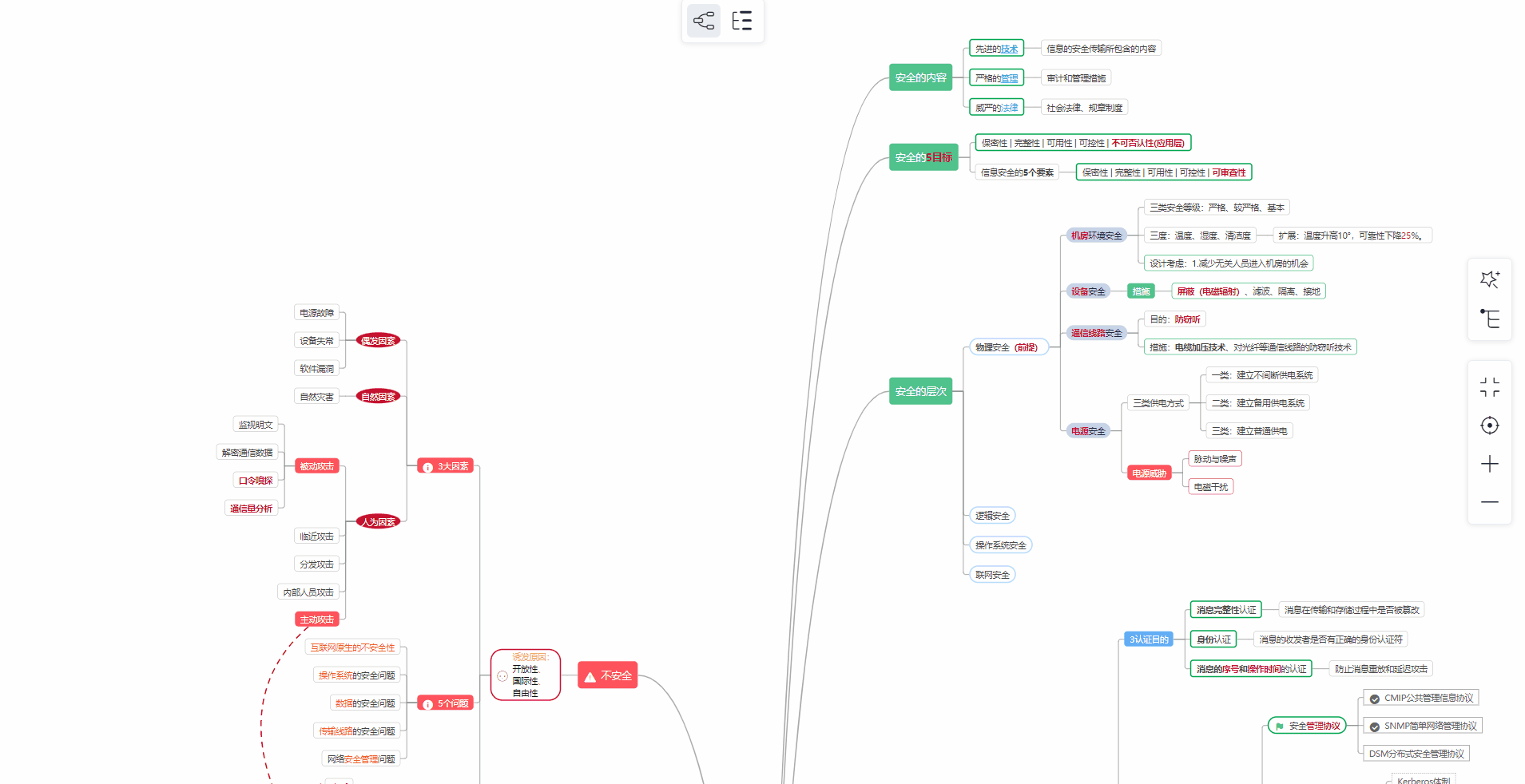
② 路线对应学习视频
同时每个成长路线对应的板块都有配套的视频提供:
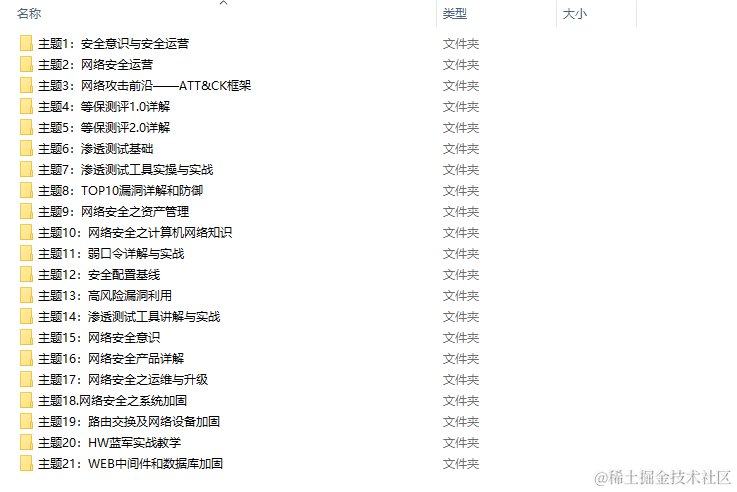
因篇幅有限,仅展示部分资料
2️⃣视频配套资料&国内外网安书籍、文档
① 文档和书籍资料
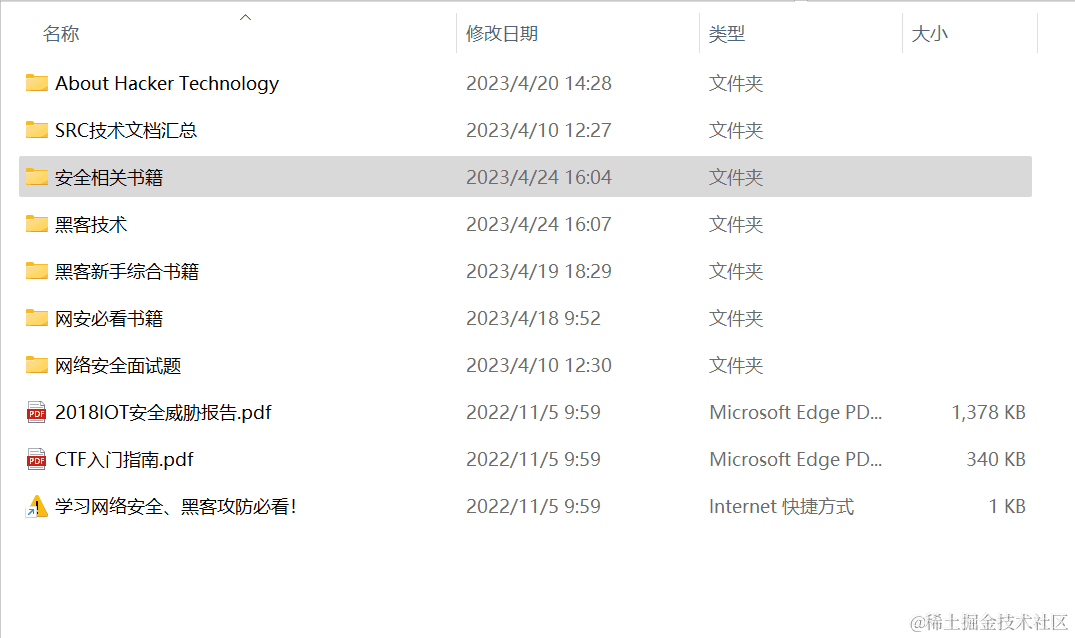
② 黑客技术
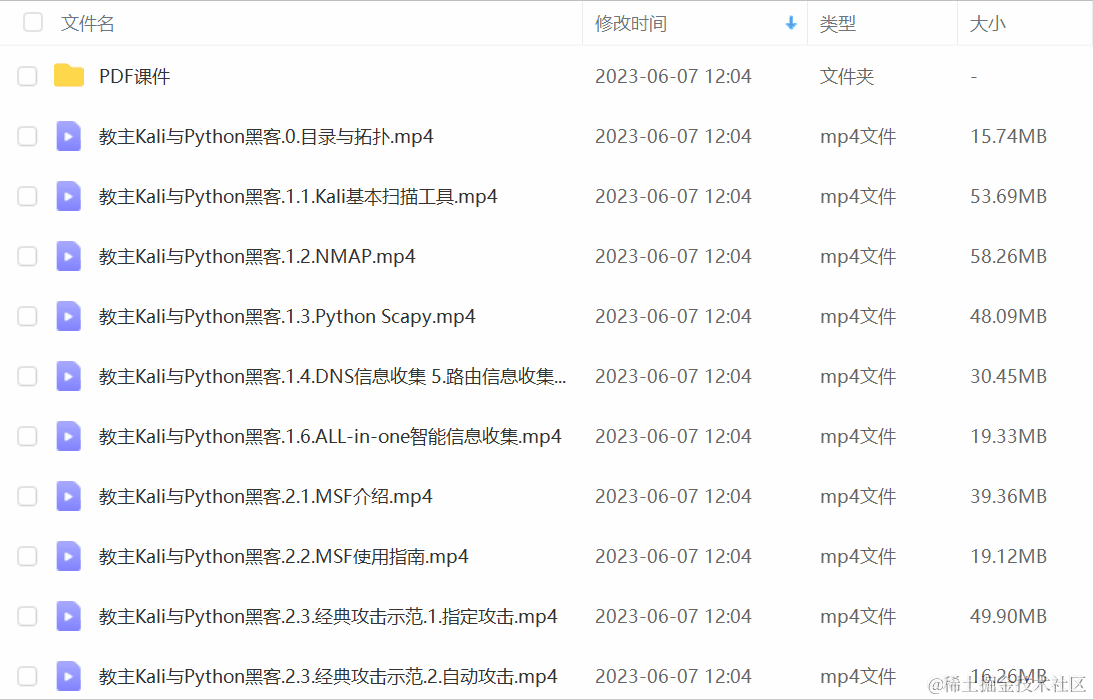

因篇幅有限,仅展示部分资料

3️⃣网络安全源码合集+工具包
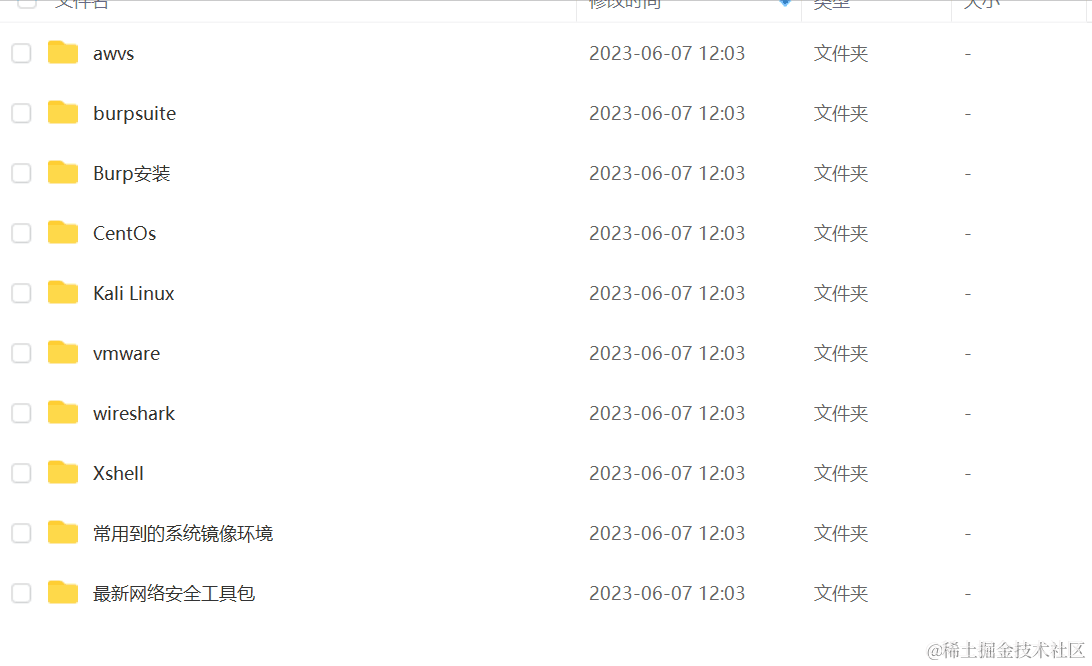
4️⃣网络安全面试题
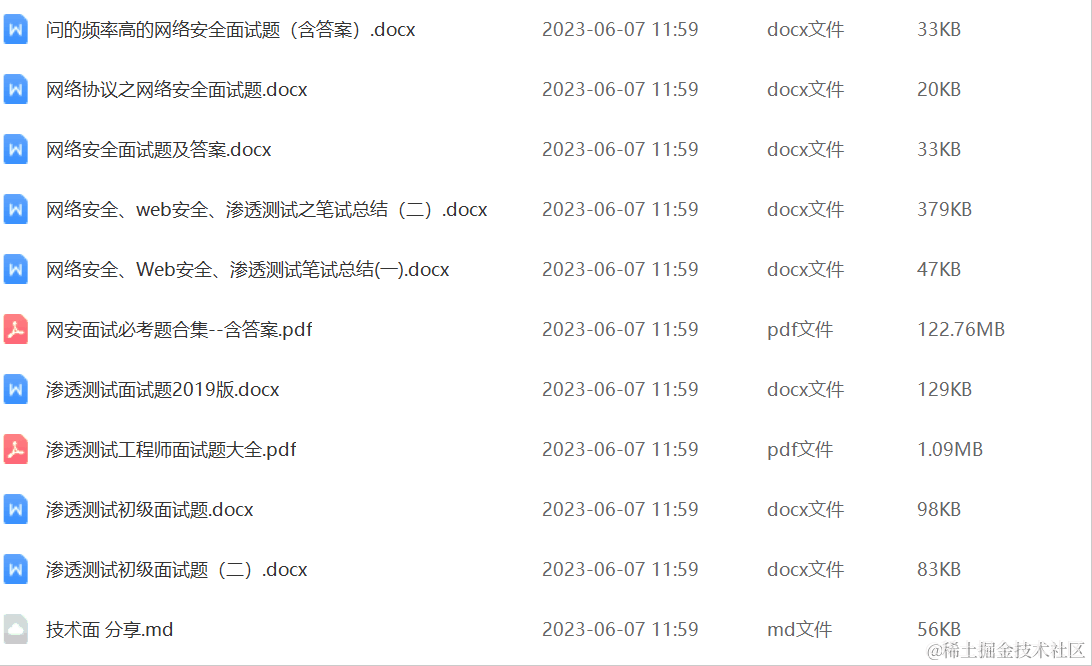
5️⃣汇总
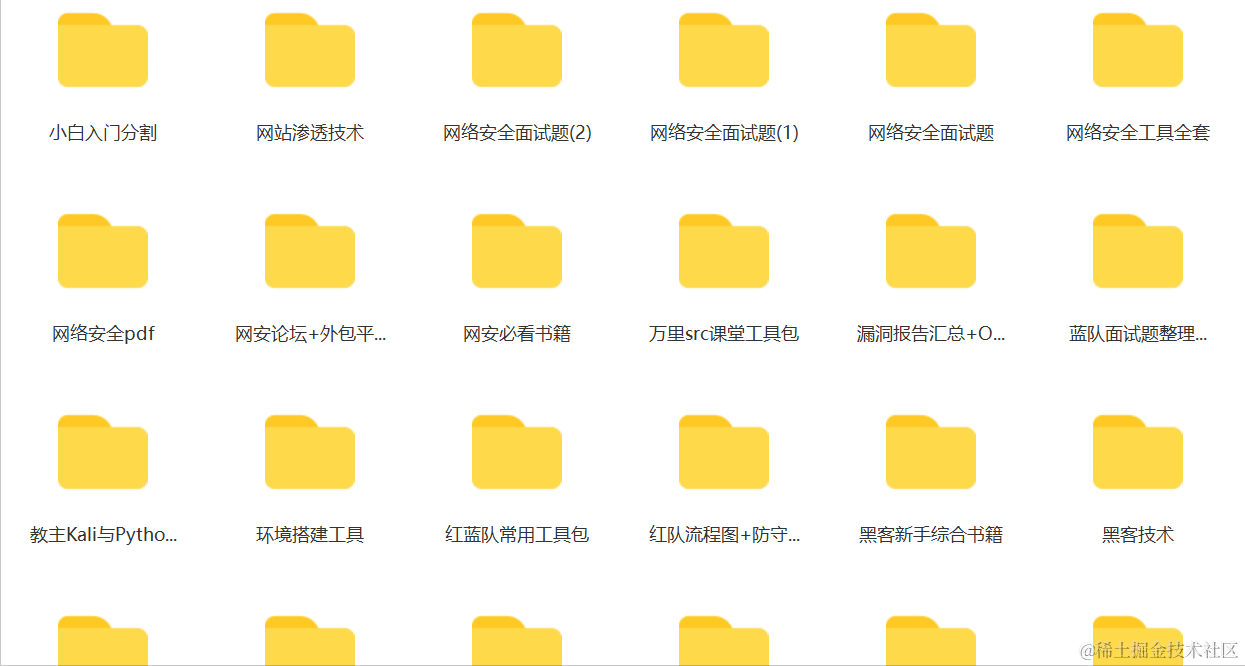
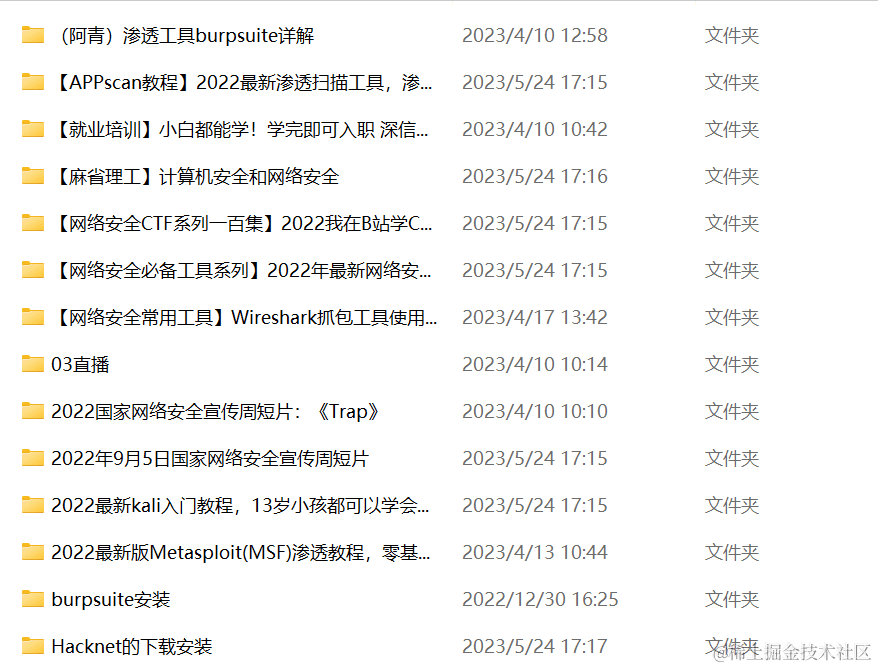
所有资料 ⚡️ ,朋友们如果有需要全套 《网络安全入门+进阶学习资源包》,扫码获取~


























 1439
1439

 被折叠的 条评论
为什么被折叠?
被折叠的 条评论
为什么被折叠?








